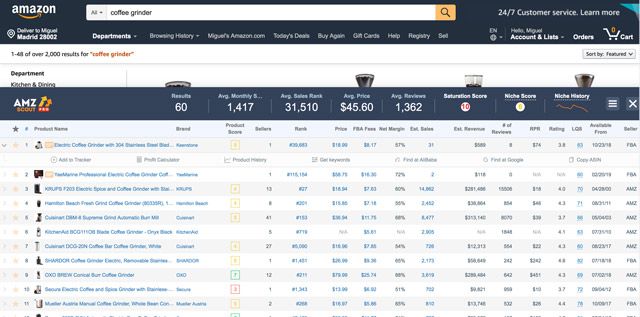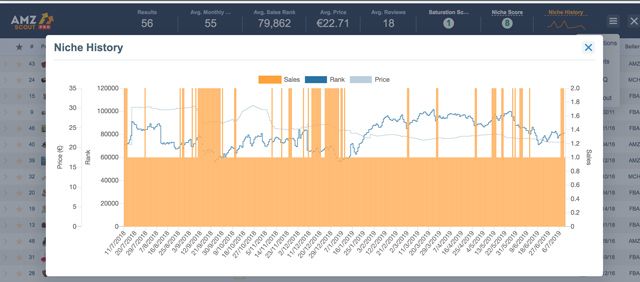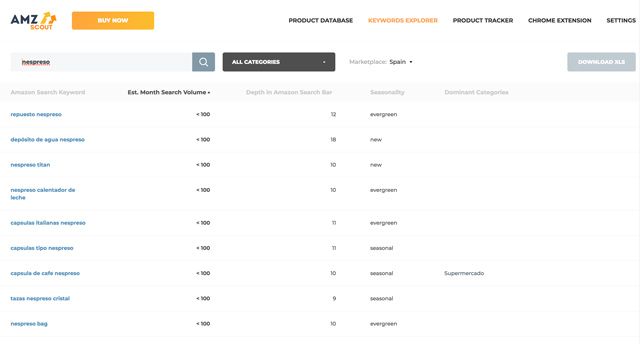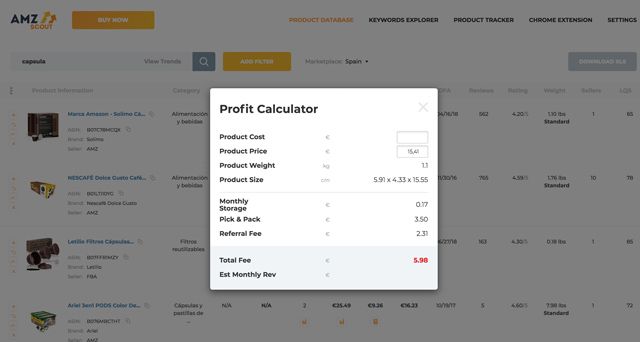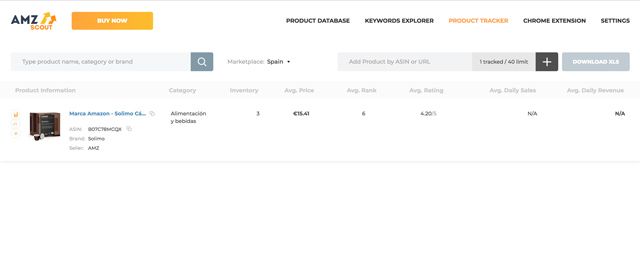En este blog se habla muchísimo de vender en Amazon porque a vosotros os interesa, porque puede dar bastante pasta y porque para muchos es ideal. El problema con esto es el de siempre: ¡necesitas tiempo!
Cuando no se puede invertir en gente que trabaje para ti, la otra opción es utilizar herramientas que eleven tu productividad. Para eso te puede venir muy bien una suite como AMZScout. Es una de esas navajas suizas que sirven para muchas cosas. Es lo que podemos llamar un 12 en 1 que cubre la mayoría de los marrones las tareas diarias de aquel que se tira al barro de vender cositas en la tienda del tito Bezos.
En este post te vas a encontrar un tutorial de AMZScout para que lo empieces a usar a pleno rendimiento desde el momento en que lo saques de la caja. No, no lo vas a sacar de la caja porque es SAS pero tú me entiendes.
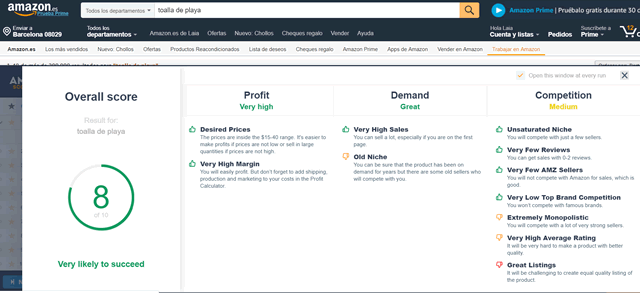
Descuento para AMZScout
[ms_promo_box style=»boxed» border_color=»#000000″ border_width=»4″ border_position=»left» background_color=»#fafafa» button_color=»#ff9900″ button_link=»https://learn.amzscout.net/jordi-affiliate-page-sp» button_icon=»fa-bolt» button_text=» ¡Venga!» button_text_color=»#000000″ class=»» id=»»]Pilla aquí la versión PRO de AMZScout por $399 $199[/ms_promo_box]
¿Qué es AMZScout y para qué sirve?
Pues ya te lo he dicho: muchas herramientas en una sola (lo de la navaja suiza que he puesto hace un momento). La idea es que no tengas que pagar varias licencias y concentres en una sola todo lo que necesites y algunas cosas que no vas a usar.
Utilizando una o varias de estas tools puedes:
Encontrar productos y nichos rentables
Cuando no sabes bien qué vender, saber qué es lo que que tiene una mayor demanda y una competencia más baja es de mucha ayuda.
Identificar tendencias
Anticípate subiéndote a la tendencia que lo va a petar cuando está empezando a coger impulso.
Valida nichos
Pagar por una herramienta puede ser una buena inversión comparada con lo que supone tragarse un contenedor de productos chinos porque «tu intuición no falla nunca» (pero a veces sí)
Espiar a tus competidores
Accede al histórico de rankings, ventas y precios de un listing concreto. Así podrás saber qué es lo que le funciona al mamón ese que te tiene harto.
Calcula los fees y el margen
Ya sabes que Amazon tiene la mala costumbre de tomarse esto como un negocio con el que se forran. AMZScout te ayuda a calcular «la mordida» que se llevan en forma de gastos de logística o FBA.
No está nada mal ¿verdad? Como ves no se centra únicamente en la investigación de productos, también entra en detalle en cuestiones más prácticas que estratégicas. Vamos a ver cómo se usa porque si no esto no es un tutorial ni nada.
Usando AMZScout como un/a señor/a
Lo primero es darte de alta como puedes probarlo gratis, el tema de los precios parte de 29$ al mes o 99$ al año (ninguna locura considerando lo que ofrece). El interfaz es bastante sencillo con un menú dividido en Keywords Explorer para la investigación de productos, Product Database que cuenta con 20 millones de productos indexados, Product Tracker con el objetivo de hacer un seguimiento de tus productos y los de la competencia, Chrome extension porque también tiene una extensión que puedes usar en este navegador, y los ajustes.
AMZScout PRO extensión de Chrome
Empezaremos por ver la extensión de Chrome AMZ PRO, que es una cosa digna de comentar. Me parece una de las mejores herramientas para encontrar nichos sin lugar a dudas.
Solo tienes que instalarla con lo que aparecerá en la parte superior del navegador. Cuando estés dentro de Amazon pulsa sobre el icono, introduce la keyword que quieras utilizar como punto de partida para tu búsqueda de nicho. El software empezará a buscar como loco, avanzando rápido e inexorablemente como la alopecia de Jeff Bezos.
No voy a volver a explicarte todos los conceptos porque sería llenar esto de viñetas y contenido duplicado de mierda. Tú no quieres eso, yo no quiero eso y, desde luego, Google tampoco quiere eso.
En lugar de darte la chapa con conceptos que vamos a ver en detalle a continuación, me voy a centrar en unas cuantas cosas cosas que no. Los números de colores que aparecen en la antepenúltima y penúltima posiciones de la tabla seguro que te resultan novedosos así que te cuento lo que son:
- Rating de saturación del mercado para el nicho: básicamente hace referencia a cuantos vendedores han entrado en ese nicho en este mes. En el caso que nos ocupa vemos que es un 10 sobre 10, lo que, no te engañaré, no es precisamente bueno, concretamente son 74 nuevos competidores como puedes ver pasando el ratón sobre el texto.
- Niche score: en amarillo puedes ver la puntuación que le otorga al nicho, en este caso un 6. Pincha sobre el numerito y verás un reporte bastante detallado, algo como esto.
- Histórico del nicho: en la gráfica de línea de la parte superior izquierda puedes acceder a la evolución en base a tres variables como son, precio, ranking y ventas. Es realmente visual y recoge una información básica.
- Product score: es una valoración del 1 al 10 que cruza variables como el margen que se puede sacar al producto, la cantidad de ventas que puedes lograr en relación con las reviews necesarias para ello, la calidad promedio del listing y el revenue potencial que se puede obtener.
Me parece un resumen muy bueno dividido en una puntuación general, nivel de beneficio, demanda y competencia. Como ves te marca con pulgares arriba y abajo además de una escala de colores básica los puntos favorables, neutros y los chungos con sus comentarios correspondientes. No es que vaya a misa, pero la verdad es que te aporta una visión general muy valiosa y te ayuda a decidirte antes de saltar al charco.
AMZScout Keywords Explorer (web app)
Vamos a ver cómo funciona la herramienta de búsqueda de palabras clave de la aplicación web. No puede ser más sencillo, basta con que pongas dentro de la caja de búsqueda la palabra de la que quieres obtener ideas y variaciones.
Si quieres segmentar más siempre puedes utilizar los filtros para elegir una categoría concreta (algo útil cuando semánticamente la palabra encaja en más de una categoría) y, si quieres asegurarte un interés mínimo, puedes ordenar los resultados tanto por volumen de búsqueda como alfabéticamente. Por cierto, todo el listado que te saca lo puedes exportar en XLS para poder trabajarlo de una manera cómoda.
Como ves hay 5 columnas: la keyword en cuestión, la estimación mensual de búsquedas promedio, la posición en que se muestra en la barra de búsqueda de Amazon, nivel de estacionalidad (estacional, nuevo, o no estacional) y categoría a la que está adscrito.
AMZScout Product Database
Puede acceder a esta parte de la herramienta desde el ítem del menú, o bien pulsando sobre una de las referencias que te lista el keyword explorer, el resultado es el mismo porque te lleva a la siguiente pantalla:
Básicamente te muestra los productos que son relevantes para esa cadena de búsqueda dentro del buscador de Amazon. Vamos a ver cosa por cosa lo que hace porque esto tiene mandanga. Aplástate ahí que voy.
- Product name: nada emocionante pero necesario, es el nombre/título del producto, Presta mucha atención a las palabras que utilizan tus competidores para definirse. Si lo hacen bien de ahí se pueden sacar muchas ideas y pistas de por dónde va la estrategia,
- Category: aquí puedes ver la categoría del producto. Ya está.
- Price: el importe que tiene ese producto en este momento. Dato útil pero que va más allá; si te fijas en el pequeño gráfico naranja a la derecha del precio en dólares, verás que, al pulsar se despliega un gráfico histórico para que veas cómo ha ido oscilando tanto este como el ranking de posiciones. Muy útil para ver el grado de madurez, la estrategia de pricing y puedes medir la dificultad a la que te enfrentas.
- Net: la cifra sin incluir fees ni gastos de FBA (Fullfillment By Amazon)
- Fees: aquí tienes el desglose de las comisiones. Si quieres calcularlo por ti mismo o consultar variaciones utiliza la calculadora que está a la derecha del precio. Es bastante precisa en cuanto a costes derivados del producto y almacenaje.
- Weight: el peso en libras. El sistema métrico se la sigue bufando cientos de años después.
- Reviews: cantidad de opiniones registradas en el marketplace.
- Rating: lo de las estrellitas, ya sabes. Cuantas más estrellas más jodido lo vas a tener.
- Rank: en qué lugar aparece dentro de su categoría el producto en cuestión. De nuevo podemos ver un icono junto a la cifra, pulsa y mira la evolución.
- Sellers: la cantidad de merchants que tienen ese producto en sus listings.
- LQS: es una métrica que nos indica la calidad del listing (Listing Quality Score). Puedes hacerte una idea de lo chungo que será desbancarlo.
- DFA: desde cuando está disponible el producto en Amazon (Date First Available)
- Estimated sales:la cantidad aproximada de ventas que registra ese producto de manera mensual.
- Estimated revenue: los ingresos que esas ventas reportan a el o los vendedores cada mes.
Además de los encabezados de las columnas, junto al título del producto, podemos ver una serie de iconos naranjas. Estos también son importantes porque añaden funcionalidades.
- Símbolo +: se utiliza para añadir el producto a la lista de seguimiento.
- Dobles flechas: refrescan el producto volviendo a cargarlo por si se hubiera producido algún cambio desde que se cargó la búsqueda.
- Logo Alibaba: interesantísima función que nos permite buscar ese producto en aquel marketplace para encontrar un proveedor y vender en Amazon (perfecto para FBA).
- Equis: retira el producto del listado para limpiar y quedarnos solo con lo chachi a la hora de exportar.
AMZScout Product Tracker
La última de las herramientas (al menos desde el menú) es la que realiza el seguimiento de determinados productos. Al crear una lista de seguimiento puedes saber en todo momento desde el stock al volumen de ventas. Como te puedes imaginar es toda una fuente de insights para manejarte con respecto a la competencia y detectar oportunidades de negocio.
Cuando accedes al Product Tracker ves algo similar a lo que te muestro en este pantallazo:
Por verlo del mismo modo que en el database vamos a desgranar primero los encabezados de las tablas:
- Product info: los datos básicos que suelen aparecer en el título.
- Category: categoría en la que se encuadra el producto.
- Inventory: cifra de productos en stock.
- Av. price: precio medio
- Av. rank: posición promedio en la que rankea el producto en las búsquedas.
- Av. rating: valoración promedio en estrellas.
- Av. daily sales: número de ventas diarias promedio.
- Av. daily revenue: ingresos diarios promedio.
Al igual que en el database podemos ver algunos iconos naranjas. De hecho con los mismos a excepción del pequeño gráfico de barras a la izquierda del todo. Si pulsas sobre él accederás a información extendida con datos diarios. Algo así:
Además del gráfico comparativo, tienes tosa la información adicional en una sola tabla que se consulta muy cómodamente.
¿Alguna duda? ¿seguro? ¿el del fondo que está con el móvil tampoco? Pues entonces hasta aquí hemos llegado. Cualquier cosa me lo dicen en los comentarios y mi mono ayuda se encargará de darles curso. Tengan cuidado ahí fuera.
Nuestra puntuación
- Número de características
- Precio
- Facilidad de aprendizaje
- Amigable para el usuario
Alternativas a Tutorial AMZScout
Acerca del autor
Jordi Ordonez
Trabajo como consultor independiente de comercio electrónico y Amazon.
Clientes
Estrella Damm, Intersport, Bella Aurora, Lladró, Textura Interiors, Nice Things Palomas, Castañer, Due-Home y muchos otros clientes.
Conferenciante y profesor
Enseño y he sido ponente en: Meet Magento, Prestashop, Prestashop Day, SEMRush, Cambra de Comerç de Barcelona, ClinicSEO, Ecommbeers, Ecommbrunch, Ecommercetour.com, Ecommfest, EOI, ESIC-ICEMD, Foxize, Generalitat de Catalunya, Inesdi, Quondos y The Valley. Además, he realizado formaciones in-company para marcas como Orange y Adidas.
Escritor
Colaboro escribiendo artículos para el blog de Helium 10, Shopify, SEMRush, La Vanguardia, eCommerce-news.es, Marketing4ecommerce...
Socio
Helium 10, Jungle Scout, Avask, Socio de Soluciones para Vendedores de Helium 10, SaaS4Marketing, H10-wp.com y FBASuite.com
Social
LinkedIn, Twitter, Wikipedia, Youtube, Quora, ISNI 0000000513224289, Sobre Jordi Ordonez